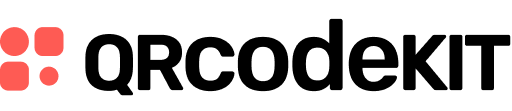Crie uma página móvel personalizada com texto, links, imagens e mais
Faça login em sua conta, ou registre-se aqui se não tiver uma, e siga estas etapas:
1) Clique em Criar QR
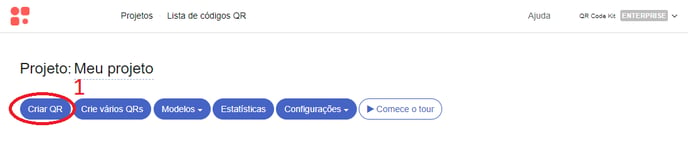
2) Selecione Página móvel
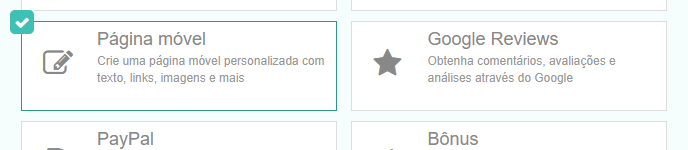
3) Insira seu texto, links, imagens, vídeos incorporados, edite o código-fonte HTML se você tiver as habilidades
4) Clique em Salvar para aplicar as alterações ou Salvar e baixar para baixar o código QR
Feito! Aqui está um exemplo de como seria o conteúdo. Digitalize o código QR para vê-lo em seu smartphone.
Se você deseja saber como personalizar o código QR, sua página de destino ou como fazer o download, consulte os seguintes artigos:
- Como personalizar um código QR
- Como personalizar a página de destino de um código QR
- Como baixar um código QR
Práticas recomendadas de código QR Página móvel
Você pode personalizar totalmente su página móvel alternando para HTML ou visualização do código-fonte. Aqui estão alguns usos:
Como adicionar um Link de número de telefone de chamada a uma Página móvel
Você pode criar um link para permitir que os usuários iniciem uma chamada telefônica diretamente de seus dispositivos.
1) Clique no ícone </> para alternar para a visualização HTML
2) Adicione um atributo "href" com o número de telefone de destino ao prompt (Ligue para nós) que abrirá o aplicativo de telefone. Por exemplo:
<a href="tel:+1234567890">Ligue para nós</a>
Substitua "+1234567890" pelo número de telefone correspondente. O sinal "+" indica o código de discagem internacional
3) Volte para a visualização normal e clique em Salvar
Como adicionar um Link enviar email a uma Página móvel
Você pode criar um link para permitir que os usuários enviem um email para um endereço específico diretamente de seus dispositivos.
1) Clique no ícone </> para alternar para a visualização HTML
2) Adicione um atributo "href" com o endereço de destino ao prompt (Enviar email) que abrirá o aplicativo de email. Por exemplo:
<a href="mailto:abc@example.com">Enviar email</a>
Substitua "abc@example.com" pelo endereço de email correspondente
3) Volte para a visualização normal e clique em Salvar
Como criar um link para uma parte específica de uma Página móvel
Você pode criar um link para permitir que os usuários pulem diretamente para uma seção específica em sua página móvel.
1) Clique no ícone </> para alternar para a visualização HTML
2) Adicione um atributo "id" ao elemento de destino (Seção 1). Recomendamos que o nome do elemento seja igual ao id (secao1). Por exemplo:
<a id="secao1">Seção 1</a>
3) Adicione um atributo "href" ao prompt que irá para o elemento de destino (Vá para a Seção 1). Digite "#" seguido do id criado na Etapa 2 (secao1). Por exemplo:
<a href="#secao1">Vá para a Seção 1</a>
3) Volte para a visualização normal e clique em Salvar
Como incorporar um vídeo em uma Página móvel
Você pode exibir vídeos do YouTube, Vimeo e outras plataformas de vídeo on-line em sua página móvel, desde que tenham uma opção de incorporação (tag "iframe"). Copie-o, faça login em sua conta QR Code Kit e siga estas etapas:
1) Clique no ícone </> para alternar para a visualização HTML
2) Cole a tag "iframe". Por exemplo:
<iframe width="560" height="315" src="https://www.youtube.com/embed/Ec1JJT4Oqyw" title="YouTube video player" frameborder="0" allow="accelerometer; autoplay; clipboard-write; encrypted-media; gyroscope; picture-in-picture; web-share" allowfullscreen></iframe>
3) Volte para a visualização normal e clique em Salvar